
Als je slimme lampen in je huis wilt, maar geen fan bent van het toevoegen van nog een slimme thuishub aan de mix, deze Slimme lampen van Eufy Lumos gebruik wifi en heb geen hub nodig. Hier is hoe u ze instelt.
VERWANT: Hoe u de Eufy Smart Plug installeert
Toegegeven, slimme lampen die afhankelijk zijn van een hub, zijn ook niet zo moeilijk te installeren en in te stellen, maar met slimme Wi-Fi-lampen zoals de Lumos-serie hoef je alleen maar de lamp in te schroeven en hij is klaar om te worden geïnstalleerd. - er zijn geen knooppunten om mee om te gaan.
Download om te beginnen de EufyHome-app naar uw telefoon. Het is gratis en beschikbaar voor iPhone en Android apparaten.
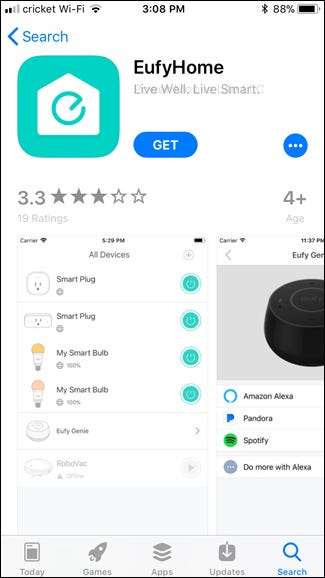
Nadat het is geïnstalleerd, start u de app, veegt u naar rechts en tikt u vervolgens op de knop "Nu ervaren".
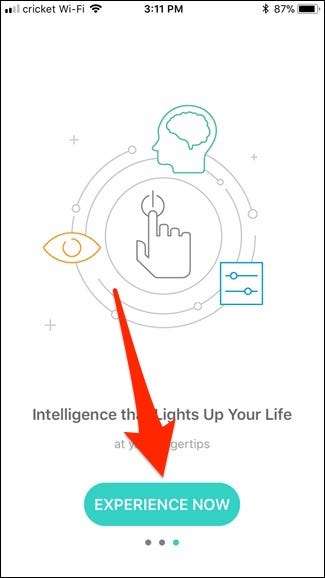
Tik op "Aanmelden" om een account aan te maken (of selecteer "Inloggen" als u er al een hebt).
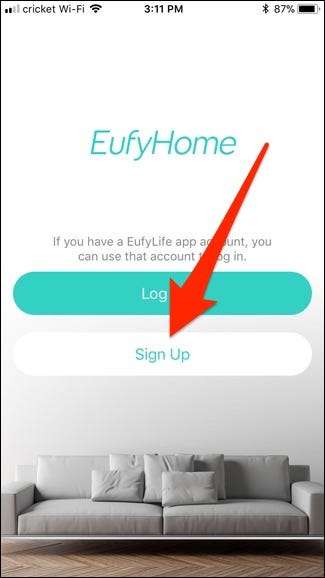
Typ uw e-mailadres, maak een wachtwoord en typ vervolgens uw naam. Klik op 'Aanmelden' als je klaar bent.
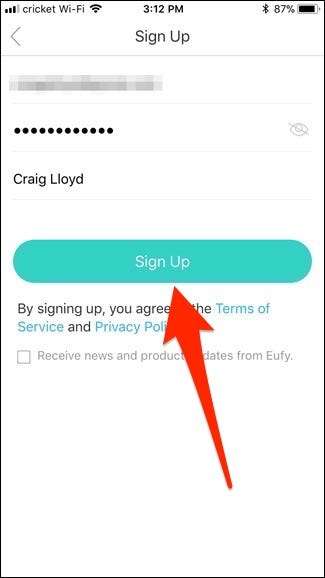
Tik na het aanmelden op de knop "+" in de rechterbovenhoek om een nieuw apparaat toe te voegen.
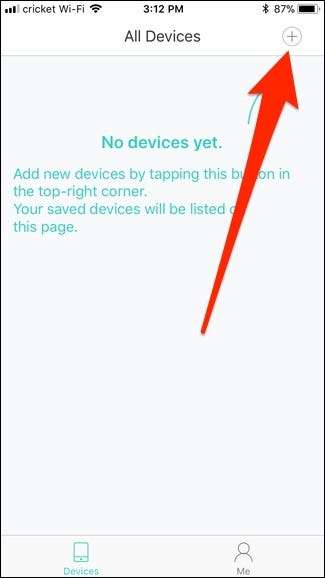
Zoek en tik op het type slimme lamp dat u wilt configureren. Hier installeren we een Lumos White-lamp.
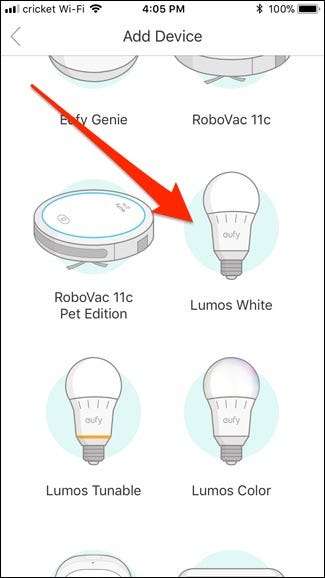
Tik op het volgende scherm op de knop 'Een nieuwe Lumos White instellen' (of welk product u ook instelt).
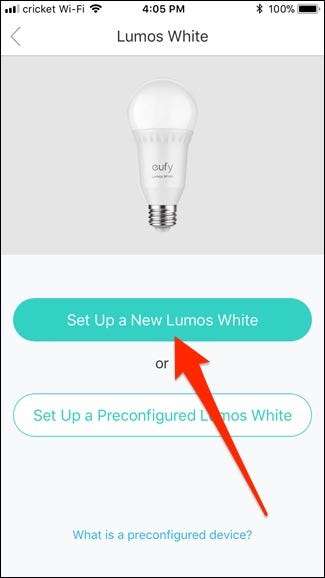
U krijgt de instructie om de lamp erin te schroeven en de schakelaar van die lamp aan te zetten. Doe dat en de lamp knippert drie keer om u te laten weten dat hij klaar is. Druk op "Volgende" in de app.

Nu is het tijd om de lamp te verbinden met uw wifi-netwerk. Als je een iPhone gebruikt, tik je onderaan op 'Ga naar wifi-instellingen'. Tik op Android op '+ Toevoegen' naast de lamp.
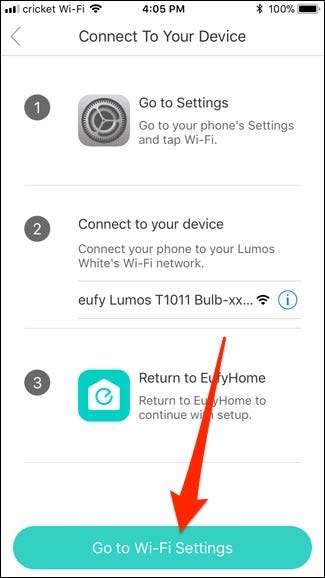
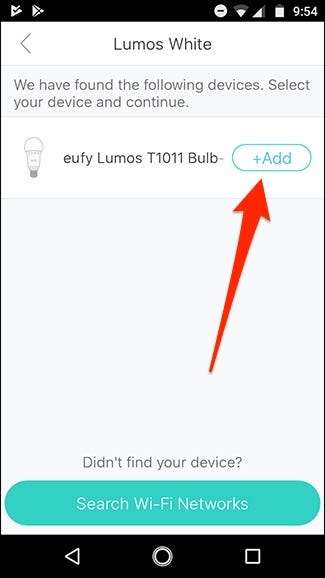
Tik op de iPhone op "Wi-Fi" en maak vervolgens verbinding met het Eufy Lumos Wi-Fi-netwerk. Eenmaal verbonden, ga terug naar de EufyHome-app.
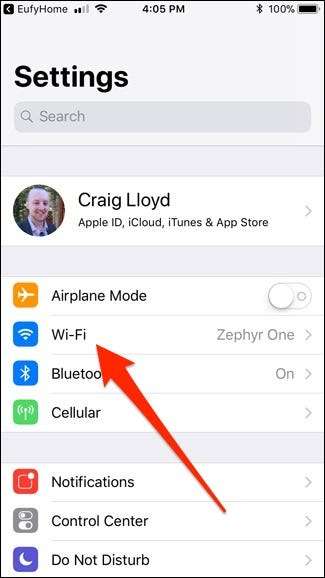
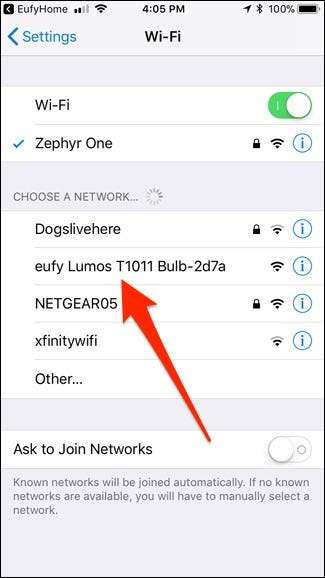
Op Android selecteert u gewoon het Wi-Fi-netwerk waarmee u de lamp wilt verbinden.
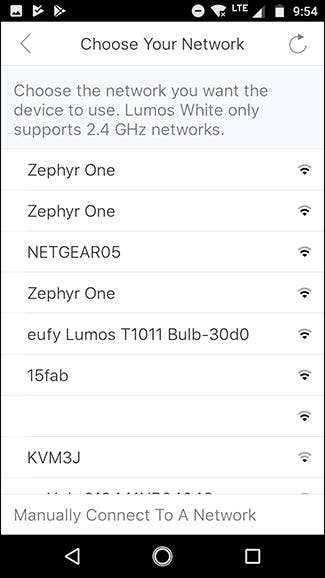
Bevestig op zowel iPhone als Android de Wi-Fi-netwerknaam en het wachtwoord van je huis en klik vervolgens op de knop "Volgende" (mogelijk moet je het wachtwoord handmatig invoeren).
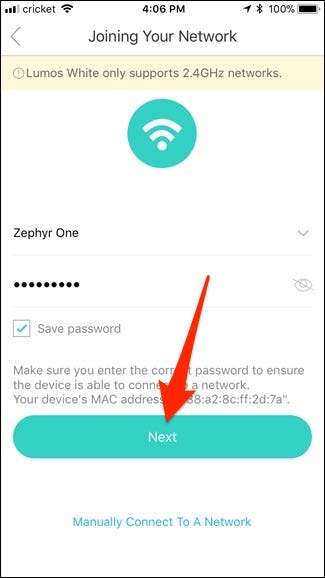
Geef de app even de tijd om de lamp met uw wifi-netwerk te verbinden.

Geef de lamp op het volgende scherm een naam en klik op "Opslaan" in de rechterbovenhoek.
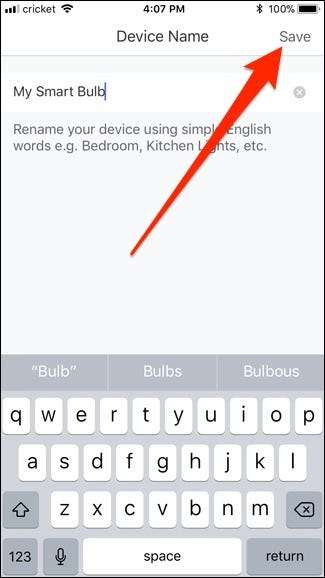
Bevestig de details en klik onderaan op "Gereed".
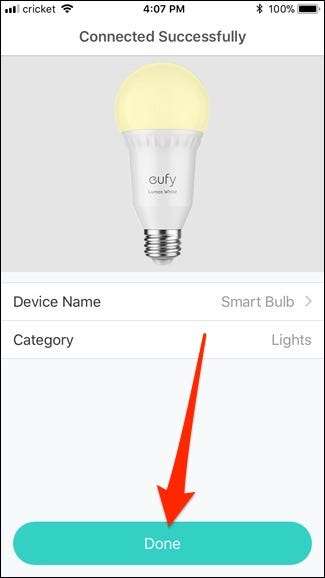
Tik op de knop "OK".
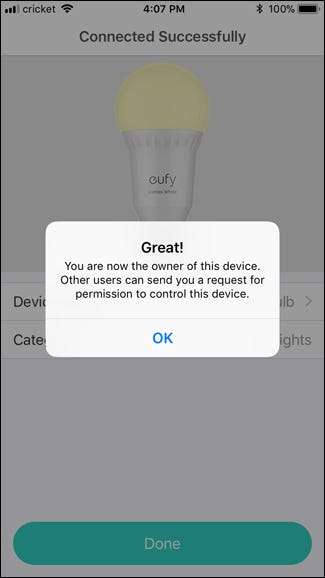
Uw slimme lamp verschijnt nu op het hoofdscherm van de EufyHome-app en u kunt op de aan / uit-knop rechts ervan tikken om deze in en uit te schakelen.
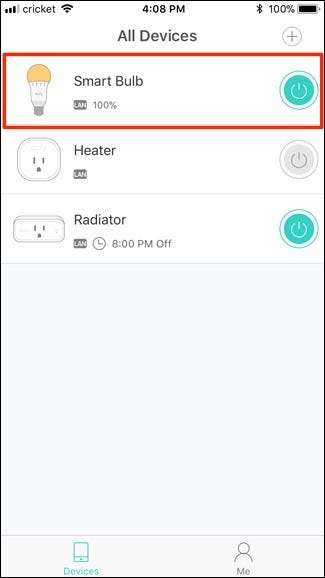
Wanneer u op de lampnaam of het pictogram zelf tikt, krijgt u mogelijk een firmware-update te zien. Als dit het geval is, klikt u op de knop "Nu bijwerken".
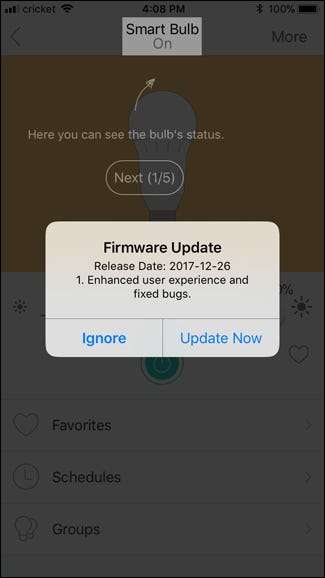
Tik op het volgende scherm op de optie "Update".
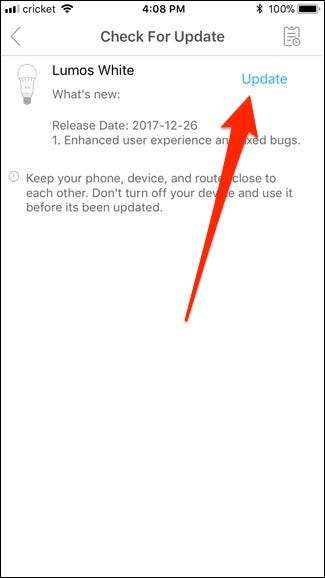
Als de update is voltooid, drukt u op de pijl terug in de linkerbovenhoek.
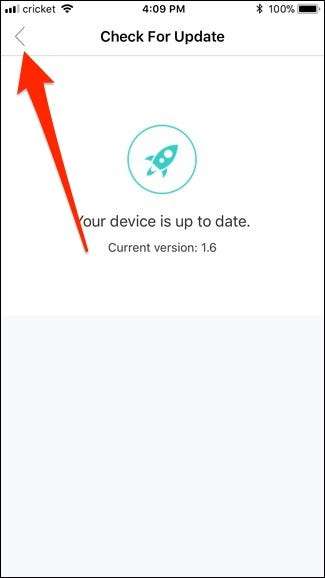
Van daaruit (en telkens wanneer u in de toekomst op de naam of het pictogram van het apparaat klikt), kunt u de helderheid van de lamp aanpassen, favoriete instellingen maken (die lijken op scènes op andere apparaten), schema's instellen en verschillende lampen groeperen.
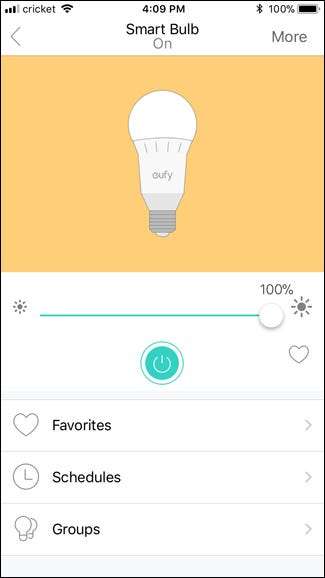
En daar heb je het. Het installeren van een slimme Wi-Fi-lamp van Eufy Lumos is redelijk eenvoudig: er is geen hub vereist.







